BOTの設定を変更する

ホーム > ユーザガイド > BOT > BOTエディタの使い方 > BOTの設定を変更する
ここではBOTの設定を変更する操作手順について紹介しています。
はじめに
BOTの設定はBOTエディタの「設定」で変更することが出来ます。設定変更の仕方について紹介していきます。
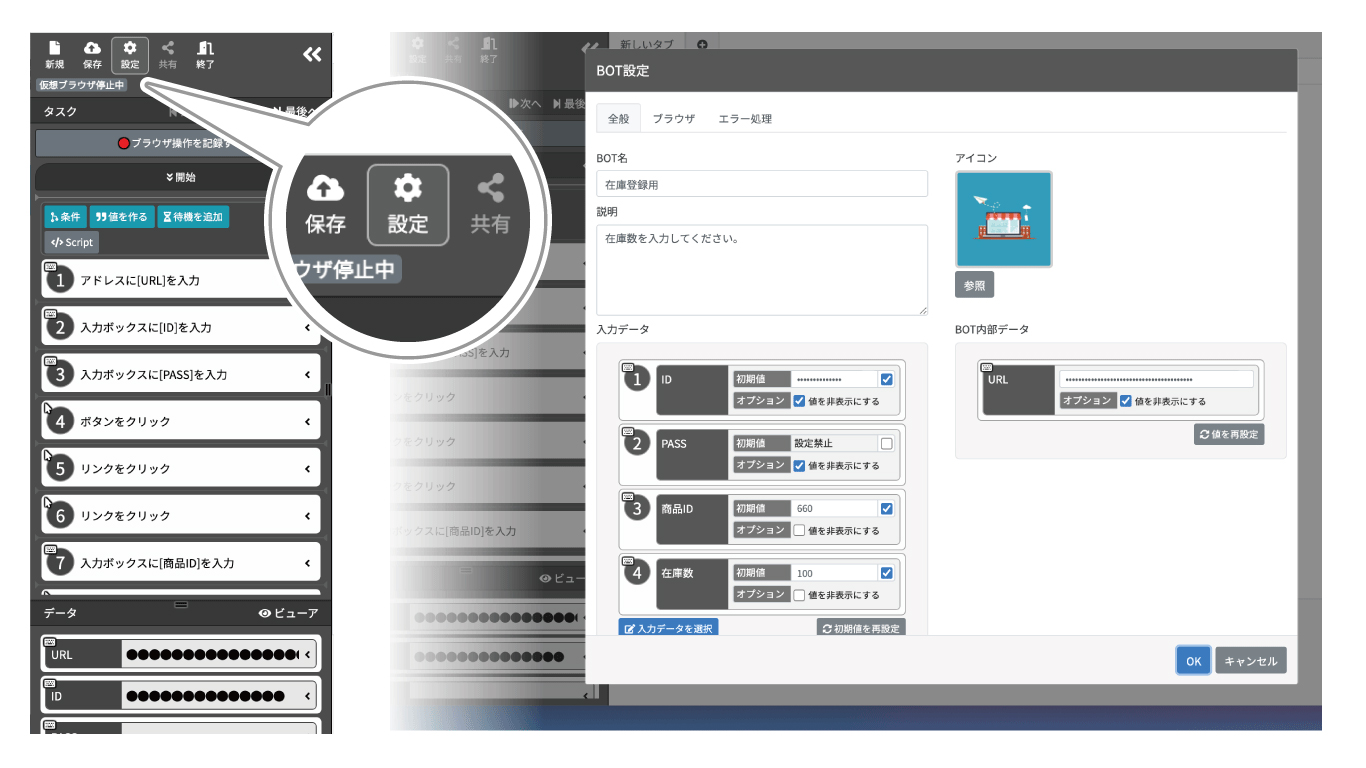
入力データを設定する
入力データは、BOT実行時に任意の値を指定できるデータです。
入力データを実行ログに保存する
入力データを実行ログに保存できます。
入力データを選択
入力データとして設定するデータを選択できます。
入力データの初期値
初期値を削除・設定禁止にする
入力データの初期値を削除し、設定禁止にすることができます。
- 初期値のチェックボックスをチェックします。
- 「OK」をクリックします。
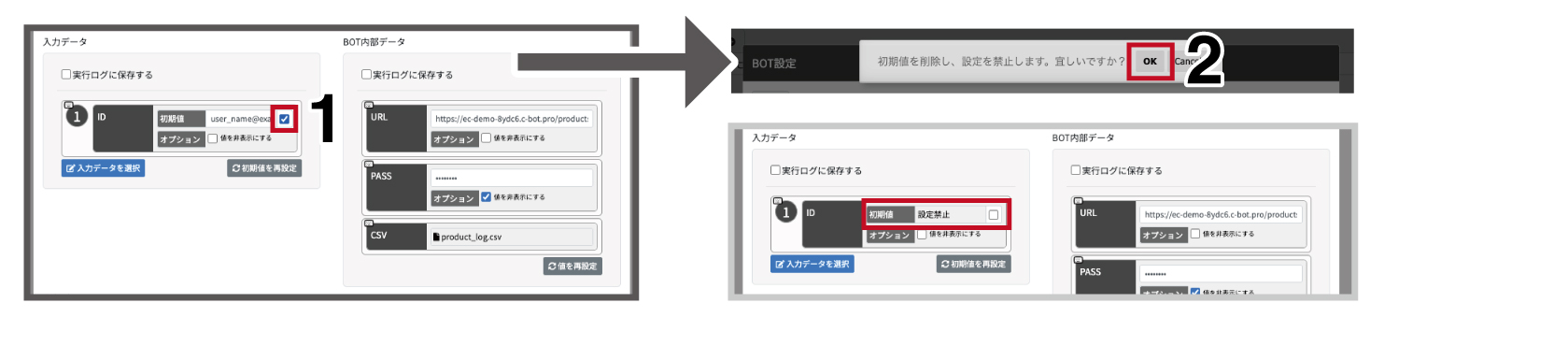
初期値を再設定
入力データの初期値を、現在のデータ値で再設定します。
- 「初期値を再設定」ボタンをクリックします。
- 「OK」をクリックします。
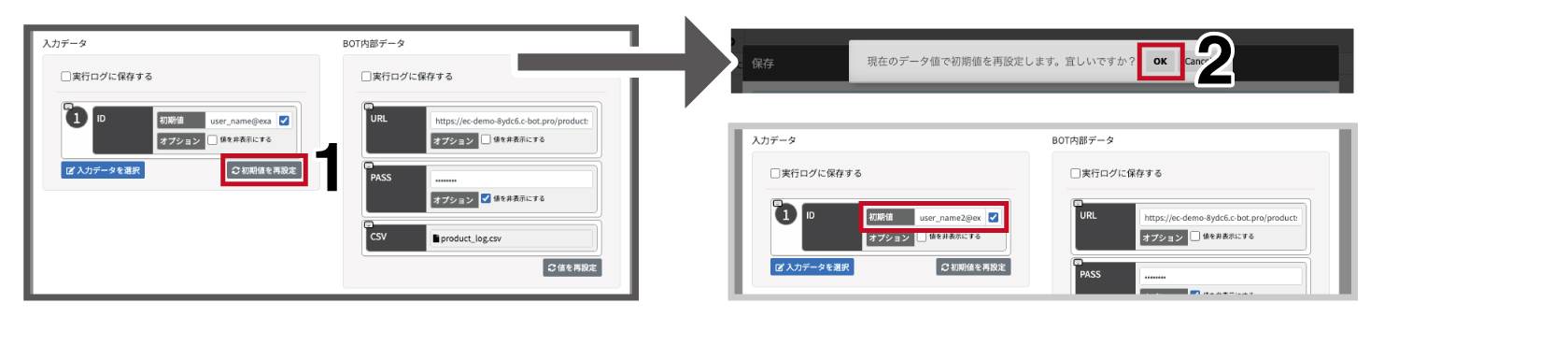
オプション
入力データの値を非表示にする
入力データの値を非表示にすることができます。
- 「値を非表示にする」のチェックボックスをチェックします。
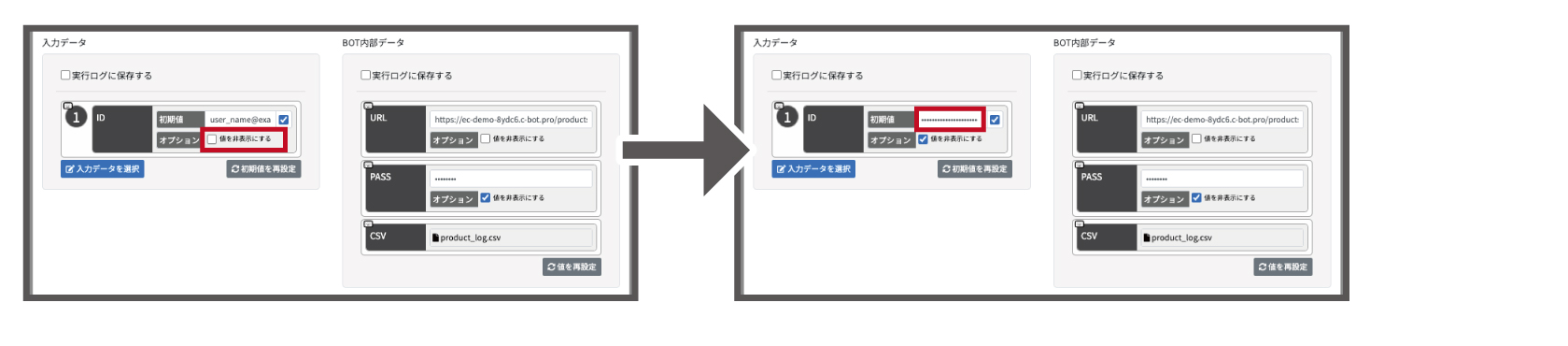
BOT内部データを設定する
BOT内部データとは、BOTの内部に保存される固定値のデータです。
BOT内部データを実行ログに保存する
BOT内部データを実行ログに保存できます。
BOT内部データの値を再設定
BOT内部データの値を、現在のデータ値で再設定します。
- 「初期値を再設定」ボタンをクリックします。
- 「OK」をクリックします。
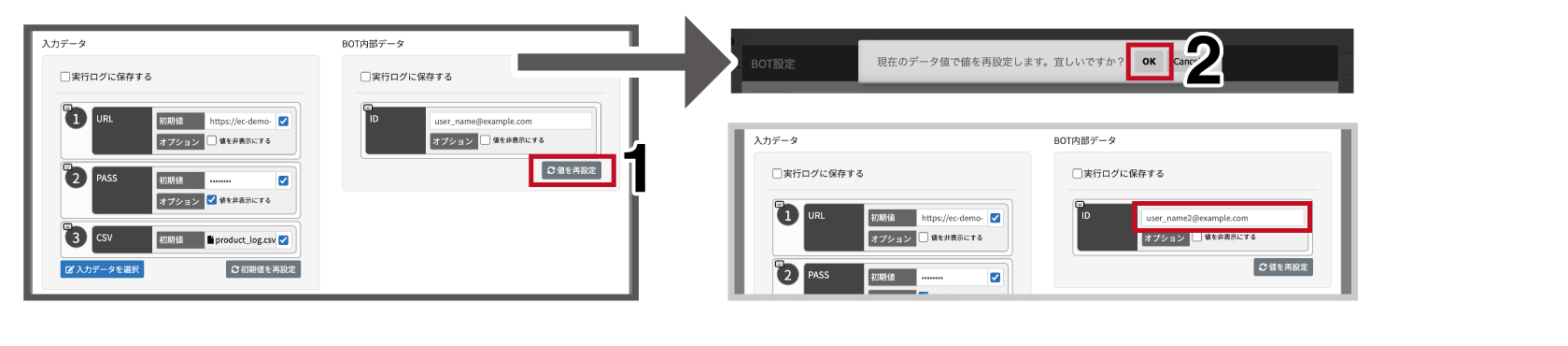
オプション
BOT内部データの値を非表示にする
BOT内部データの値を非表示にすることができます。
- 「値を非表示にする」のチェックボックスをチェックします。
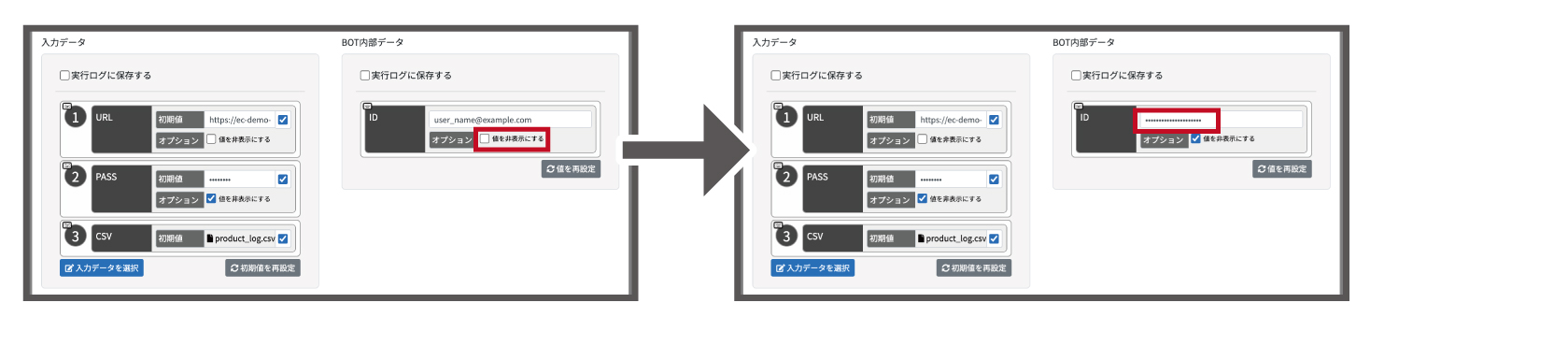
出力データを設定する
出力データとは、BOT実行完了時に最終結果として出力されるデータです。
出力データを選択
出力データとして設定するデータを選択できます。
BOTのアイコンを変更する
ダッシュボードや詳細画面のBOTアイコンは任意の画像に変更可能です。
1.「アイコン」をクリックします。
2.「参照」をクリックし、任意の画像をアップロードします。
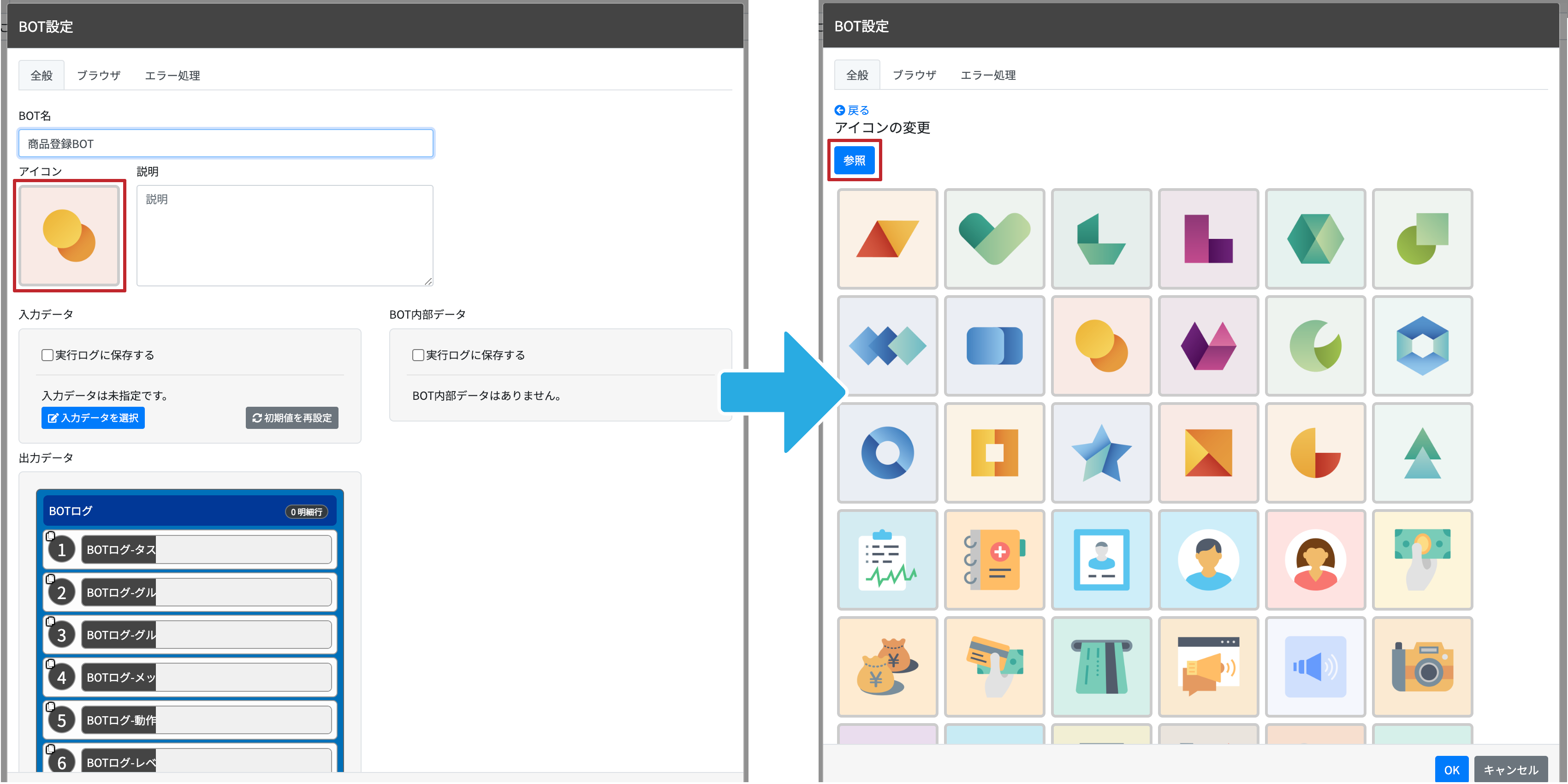
また、用意されているアイコンに変更も可能です。
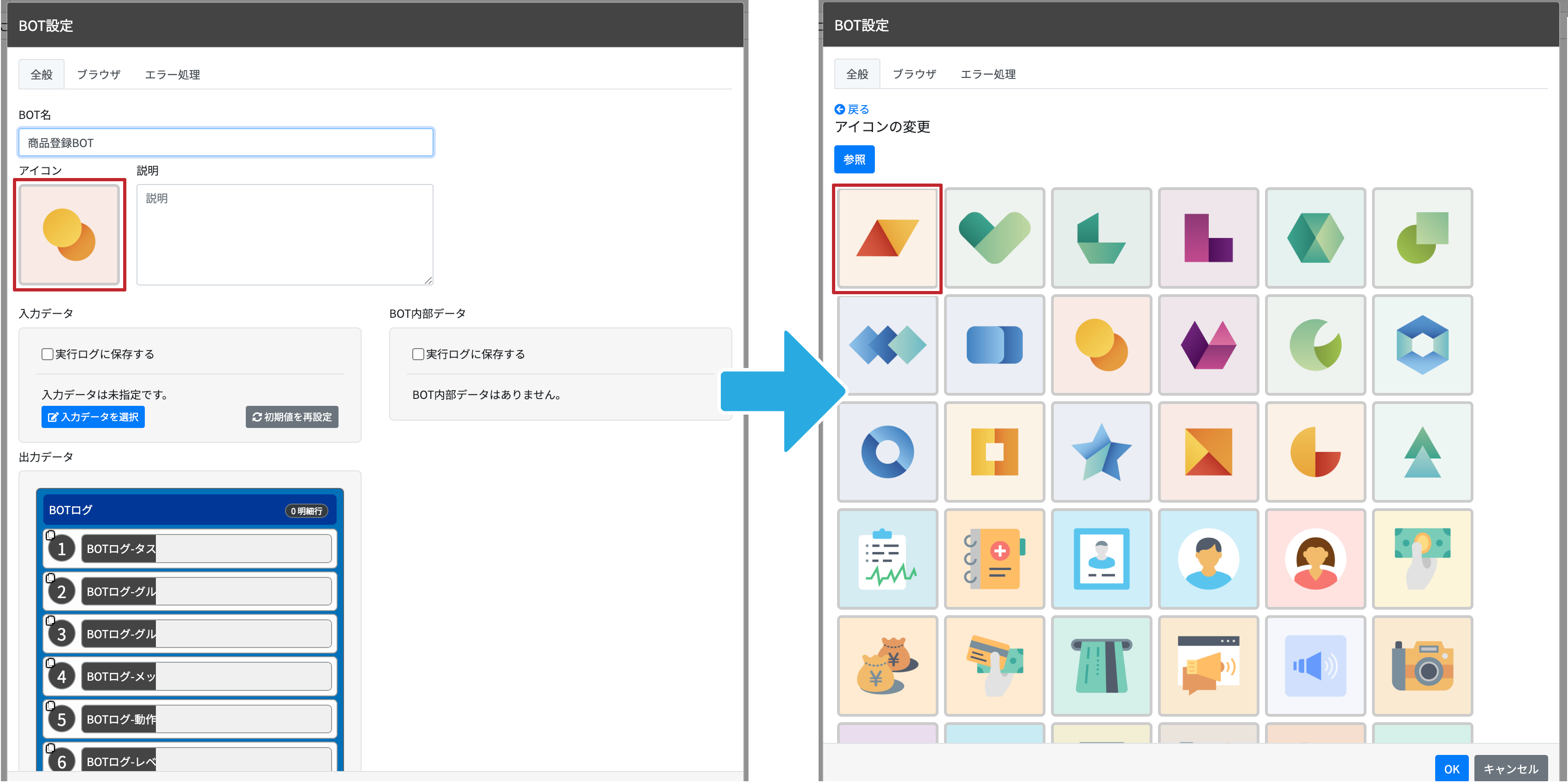
BOT名を変更する
ダッシュボードや詳細画面に表示されるBOT名を変更できます。
BOTの説明を入力する
詳細画面に表示されるBOTの説明を変更できます。
BOTが使用する仮想ブラウザを変更する
BOTを実行する際に使用する仮想ブラウザを設定できます。
エラー時の処理を変更する
BOTがエラーになった際のデフォルトの処理を変更できます。タスクに個別の設定がある場合、タスクの設定が優先されます。
BOTログに出力するログレベルを変更する
BOTログに出力するログレベルを設定できます。エラーおよびデバックログを出力する、エラーのみ出力する、出力しないのいずれかを設定できます。
 クラウドBOT Docs
クラウドBOT Docs